Como compartilhar um vídeo do YouTube em uma história do Instagram
Reaproveitar seu conteúdo do YouTube em outras plataformas de mídia social, como o Instagram, ajuda você a aumentar sua marca e gerar tráfego. No entanto, não há uma maneira direta de compartilhar um vídeo do YouTube para o Instagram.
Se você está se perguntando como compartilhar seu vídeo do YouTube no Instagram, este artigo é para você. É um guia passo a passo que cobre o compartilhamento de um vídeo do YouTube no Instagram Story e Instagram Swipe Up.
Observação: se você compartilhar um YouTube Short ou um vídeo que não é seu , faça-o por sua conta e risco devido a possíveis problemas de violação de direitos autorais ou violação dos termos e condições do YouTube.
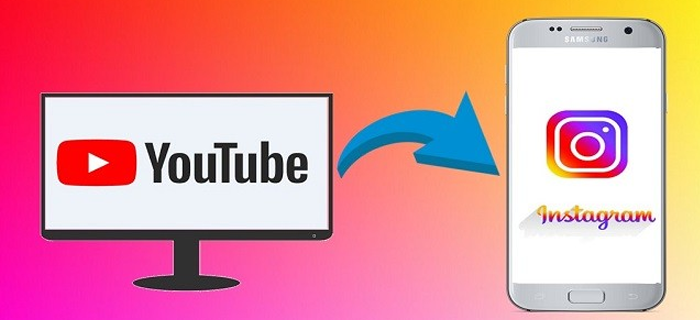
Compartilhamento de vídeos do YouTube em histórias do Instagram
Ao compartilhar vídeos do YouTube não é direto, você pode fazer isso com alguns passos e cliques. No entanto, o processo pode parecer longo e confuso se for sua primeira vez. Mas vamos detalhar para você.
Existem duas maneiras de compartilhar vídeos do YouTube no Instagram Story:
Compartilhar um vídeo do YouTube como um link — a opção mais segura. Compartilhar um vídeo do YouTube como uma postagem.
Compartilhar vídeo do YouTube no Instagram via link
Compartilhar um vídeo do YouTube por meio de um link no Instagram é muito mais simples do que adicioná-lo a uma postagem. Veja como o processo funciona:
Abra o vídeo do YouTube que deseja compartilhar em seu dispositivo Android ou iOS e clique no link “Compartilhar” abaixo do título do vídeo. Selecione “ Copiar link” opção.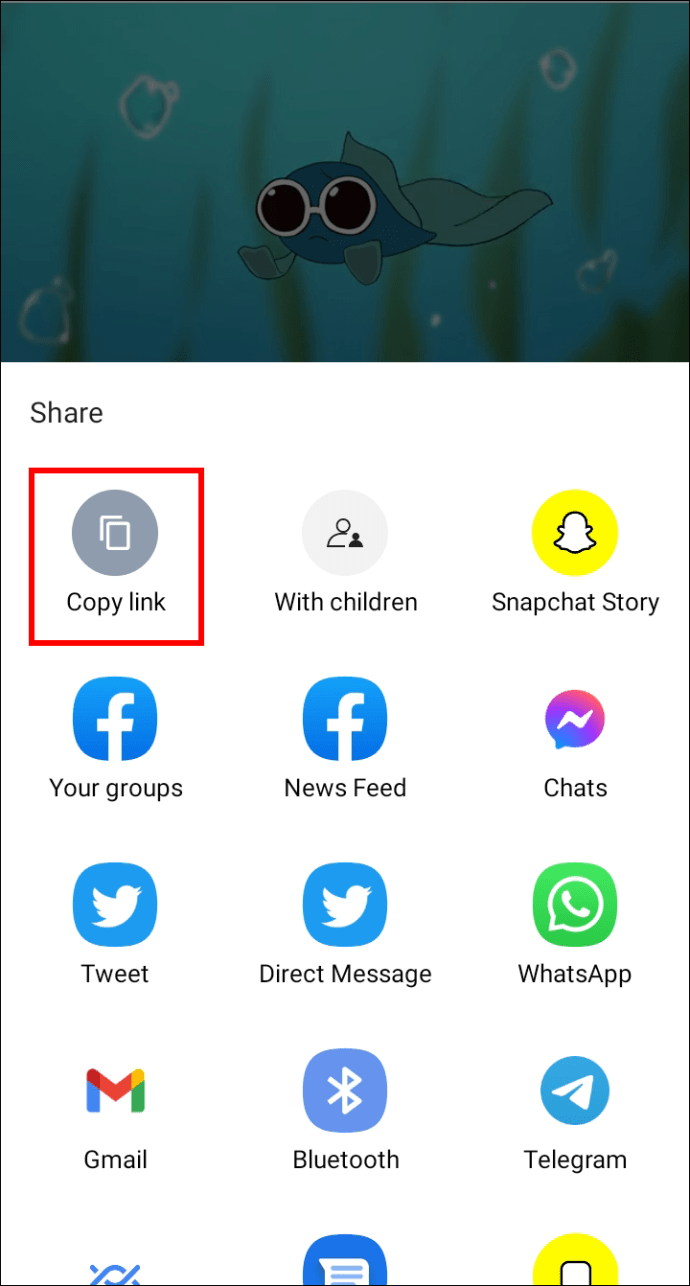 1qAbra sua conta do Instagram e toque em “
1qAbra sua conta do Instagram e toque em “![]() “(adicionar) ícone na parte inferior. Toque em “HISTÓRIA” perto da parte inferior. Tire uma foto tocando no círculo “branco” ou selecione o ícone “miniatura da imagem” na seção inferior esquerda para adicionar uma imagem existente.Toque no ícone””(adesivos) localizado na parte superior para abrir as opções de adesivos.Role e escolha o ícone de miniatura “LINK”.
“(adicionar) ícone na parte inferior. Toque em “HISTÓRIA” perto da parte inferior. Tire uma foto tocando no círculo “branco” ou selecione o ícone “miniatura da imagem” na seção inferior esquerda para adicionar uma imagem existente.Toque no ícone””(adesivos) localizado na parte superior para abrir as opções de adesivos.Role e escolha o ícone de miniatura “LINK”.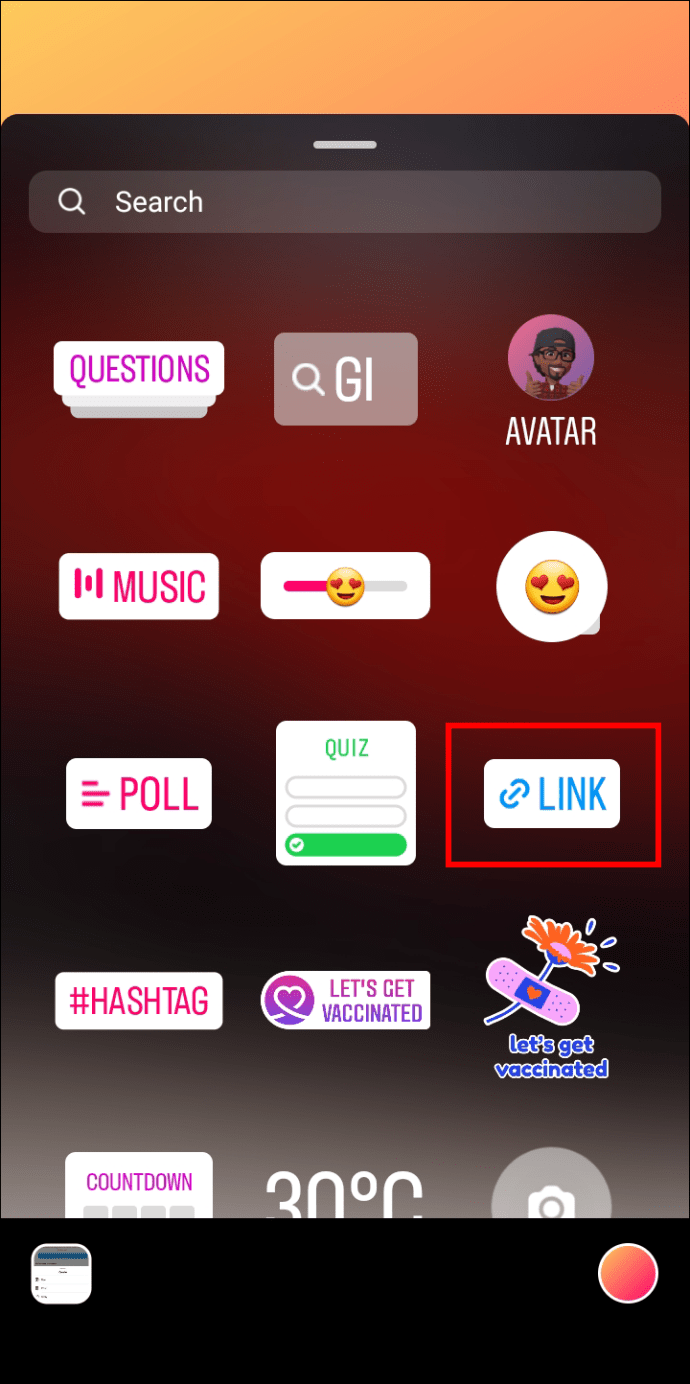 Cole o “Link do YouTube” na linha”URL”.
Cole o “Link do YouTube” na linha”URL”.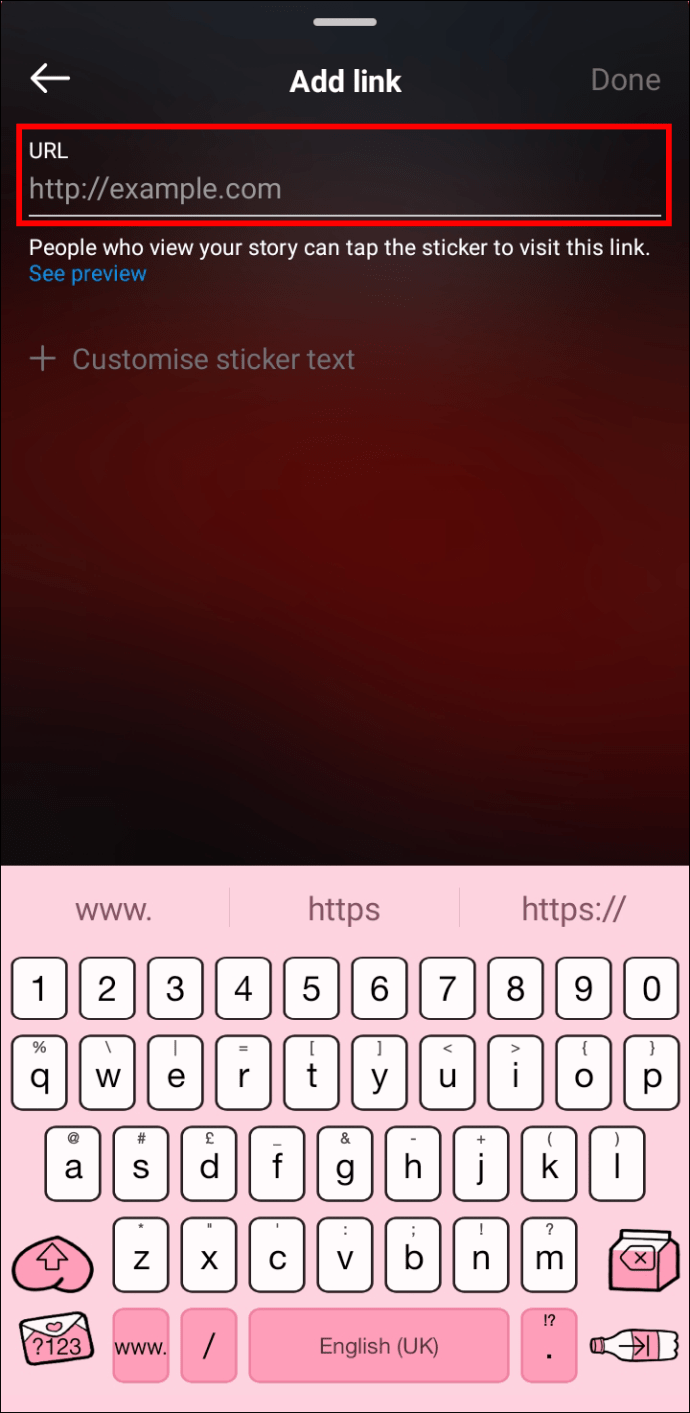 Edite a História ao seu gosto, como outros adesivos, filtros, etc., depois toque na”seta para a direita”ícone (próximo) para continuar.Toque no botão “Compartilhar” para postar sua história do IG com um link do YouTube.Na tela”Também compartilhar com”, toque no botão “Concluído” botão.
Edite a História ao seu gosto, como outros adesivos, filtros, etc., depois toque na”seta para a direita”ícone (próximo) para continuar.Toque no botão “Compartilhar” para postar sua história do IG com um link do YouTube.Na tela”Também compartilhar com”, toque no botão “Concluído” botão.
Compartilhar um vídeo do YouTube como uma postagem no Instagram
Compartilhar um vídeo do YouTube como uma postagem é impossível, mas você pode compartilhá-lo através do Instagram Stories usando um adesivo especial. Huh? O processo primeiro requer que você tenha o vídeo que deseja compartilhar baixado para o seu telefone. Em seguida, você deve cortar o vídeo para 60 segundos ou menos e editar a proporção do YouTube de 16:9 para 1:1 ou 9:16, que é o requisito de vídeo do Instagram. Em seguida, você cria uma nova IG Story e adiciona o adesivo”Link”. Veja como fazer isso.
Depois de baixar o vídeo, corte-o nos padrões do Instagram usando o aplicativo Inshot.
Inicie qualquer aplicativo de download do YouTube preferido em um PC (Viddly, Video Get, YTD Video Downloader etc.) ou celular (TubeMate, iTubeGo, YTD Video Downloader etc.) (iOS/Mac) ou outro formato aceito pelo Instagram. Edite o vídeo baixado do YouTube usando um PC Clipchamp (adquirido da Microsoft), iMovie (macOS) InstaSize (iOS/iPhone/iPad), InShOt (iOS, Android — veja as instruções abaixo) ou outro editor que permite cortar a proporção para 1:1 ou 9:16.Transfer o vídeo baixado/editado em seu dispositivo Android ou iOS, se aplicável. Abra o aplicativo Instagram e toque em “![]() “ícone (adicionar) na parte inferior. Escolha “HISTÓRIA” perto da parte inferior da tela.Procure e selecione seu vídeo do YouTube editado.Se desejar, edite o vídeo com adesivos, texto, filtros e muito mais e toque no ícone “seta para a direita” para continuar. Toque no botão “Compartilhar” para postar sua história do IG com o vídeo baixado/editado do YouTube.Na tela”Também compartilhar com”, toque no botão “Concluído”.
“ícone (adicionar) na parte inferior. Escolha “HISTÓRIA” perto da parte inferior da tela.Procure e selecione seu vídeo do YouTube editado.Se desejar, edite o vídeo com adesivos, texto, filtros e muito mais e toque no ícone “seta para a direita” para continuar. Toque no botão “Compartilhar” para postar sua história do IG com o vídeo baixado/editado do YouTube.Na tela”Também compartilhar com”, toque no botão “Concluído”.
Como usar o InShOT para alterar a proporção de um vídeo do YouTube
Toque na miniatura/ícone”Vídeo”para pesquisar e selecionar o vídeo baixado/editado do YouTube.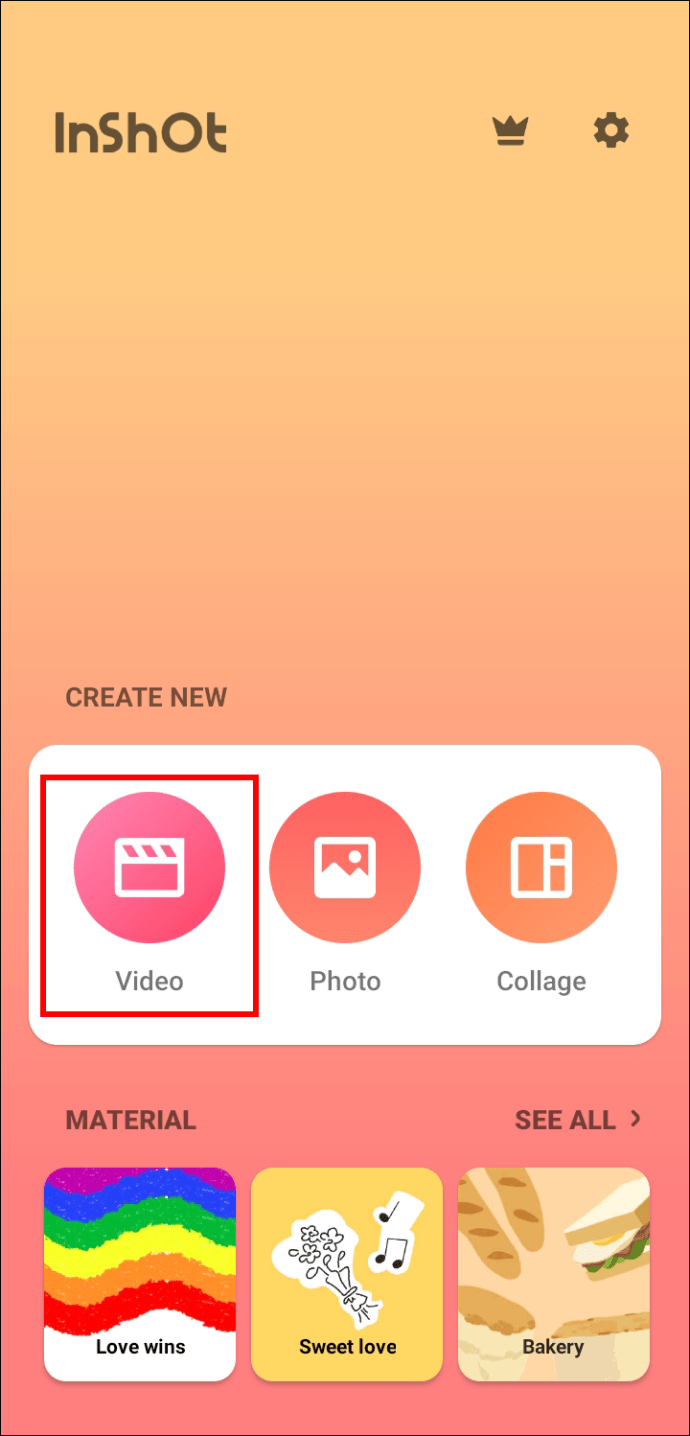 Abra o vídeo no aplicativo”Fotos”.
Abra o vídeo no aplicativo”Fotos”.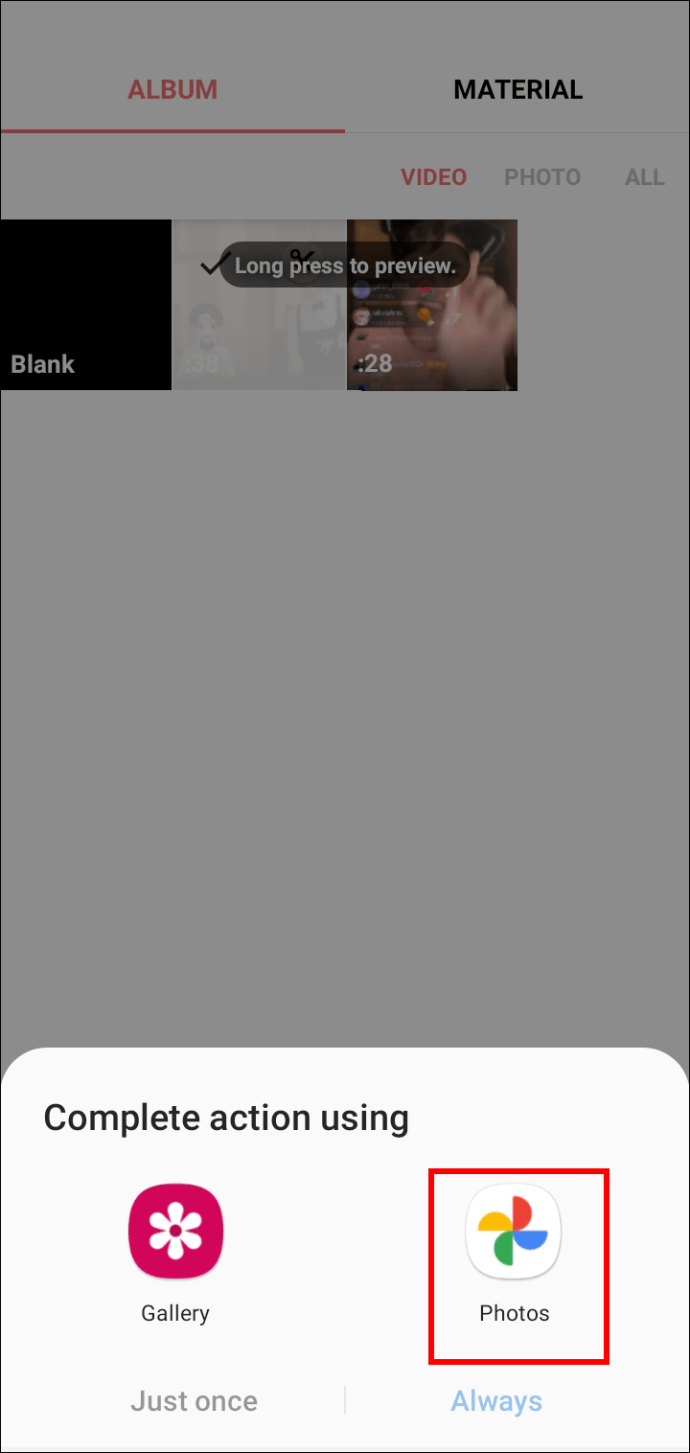 Selecione a opção “Cortar” localizada na parte inferior da tela para ajustar o quadro do vídeo.
Selecione a opção “Cortar” localizada na parte inferior da tela para ajustar o quadro do vídeo.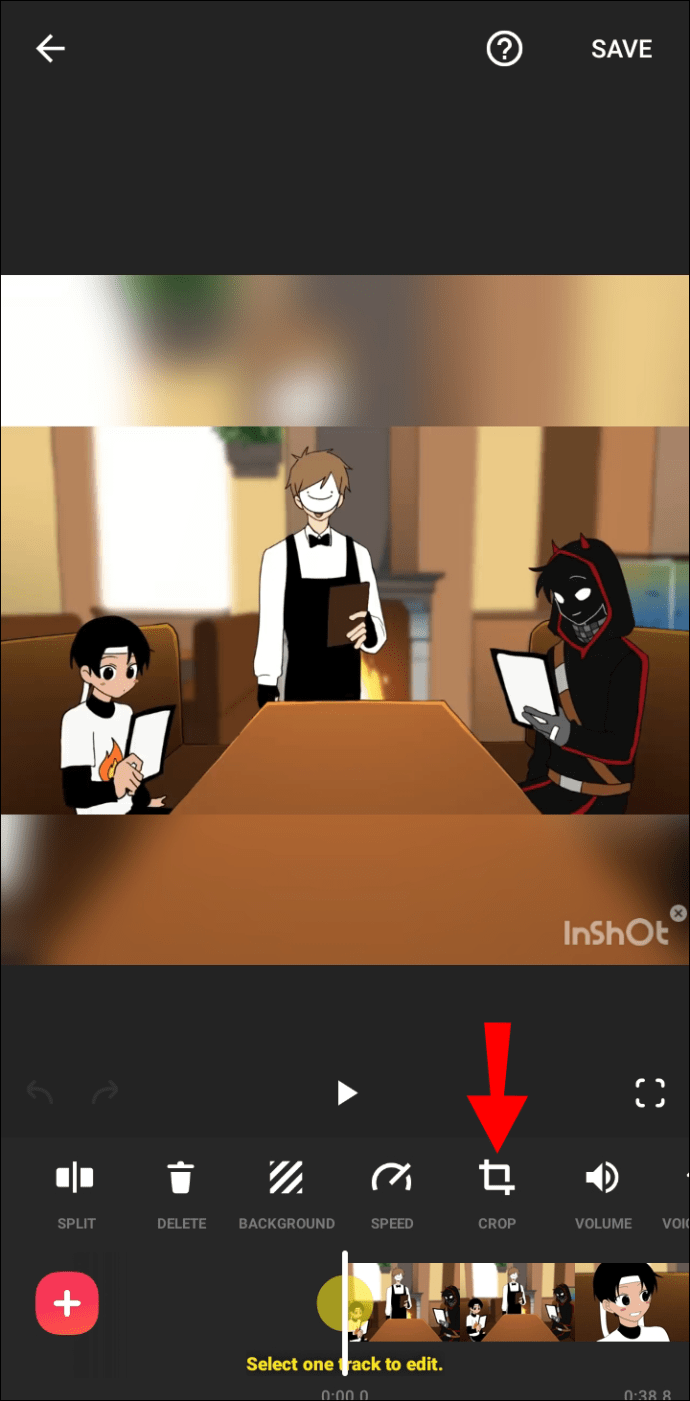 Escolha a proporção “1:1” ou “9:16”.
Escolha a proporção “1:1” ou “9:16”.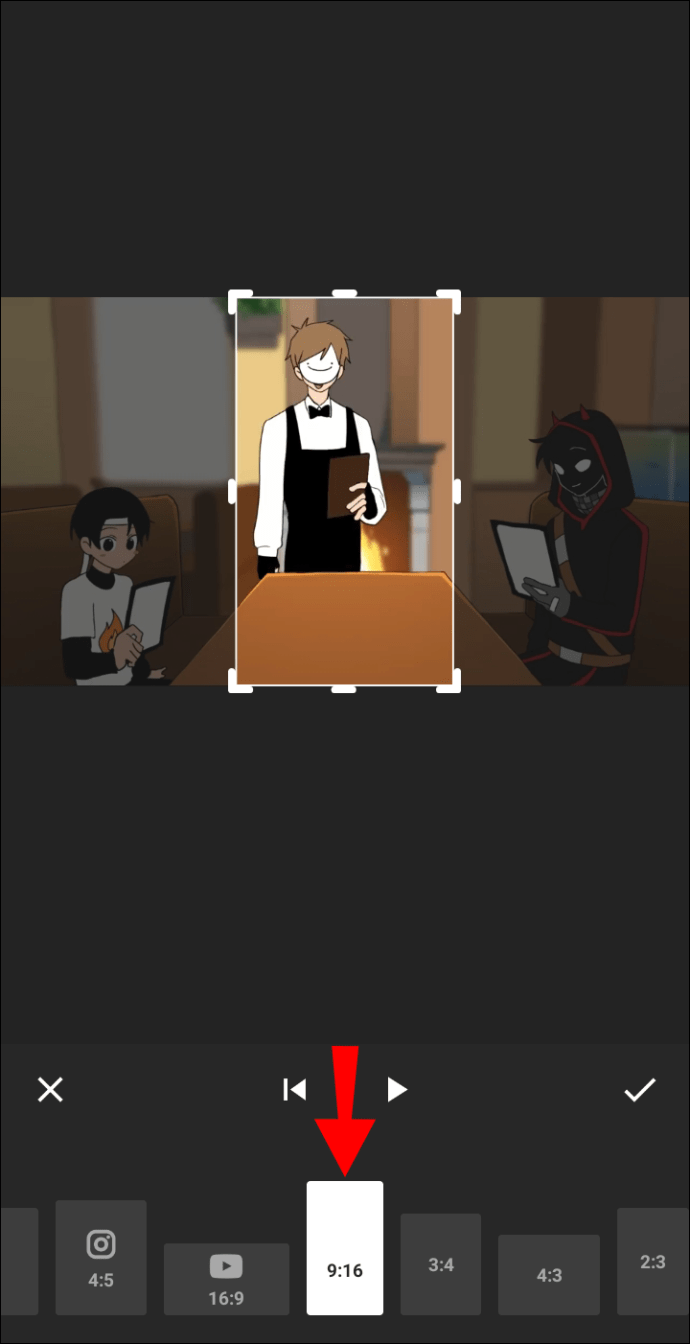 Selecione “Marca de seleção” ícone.
Selecione “Marca de seleção” ícone.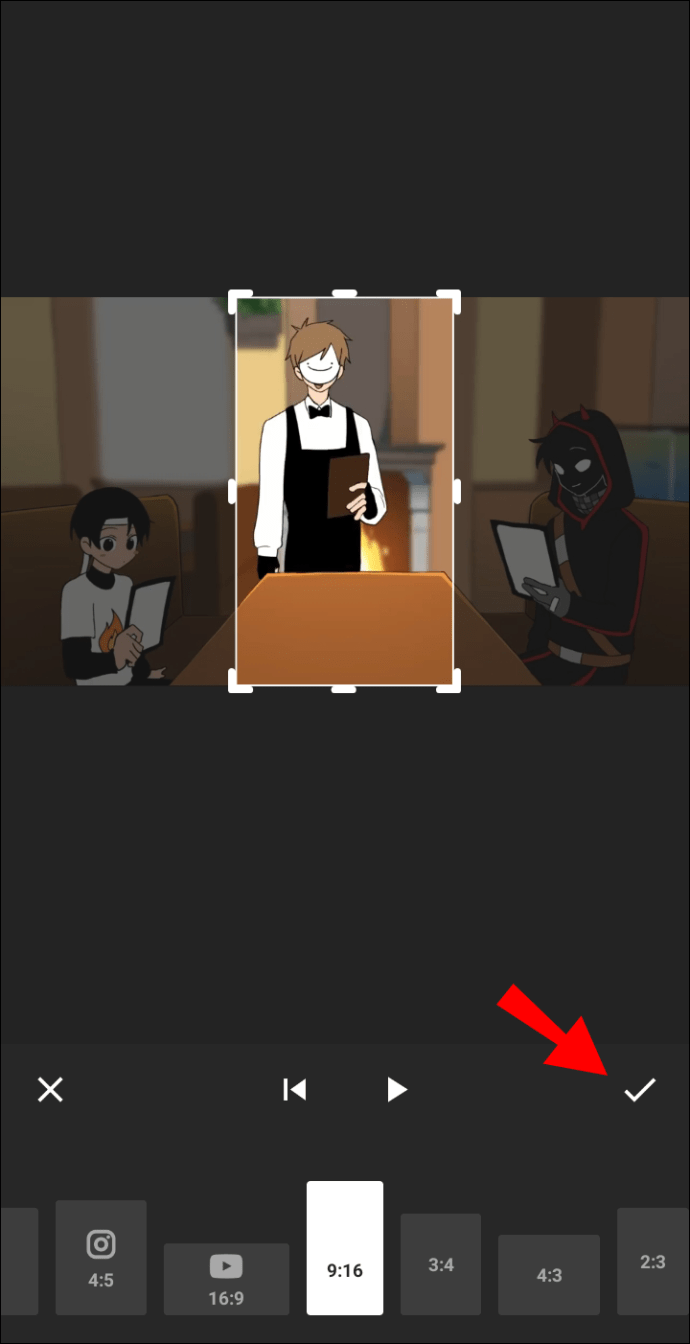
Seu vídeo agora foi cortado de acordo com os requisitos de proporção do Instagram.
Compartilhar seu conteúdo
Compartilhar seu conteúdo em plataformas sociais permite você alcance um grande público e lhe traga crescimento. Enquanto esperamos que o Instagram ou o YouTube criem uma maneira de compartilhar vídeos diretamente, as opções acima são as opções. Eles simplificarão o processo.
Isenção de responsabilidade: algumas páginas deste site podem incluir um link de afiliado. Isso não afeta nosso editorial de forma alguma.